Kung matagal mo nang ginagamit ang iPhone, tiyak na alam mo kung paano ito haharapin nang maayos, ngunit kung bago ka sa mga iPhone at Apple device, ang paraan ng pagsasara ng iPhone o pag-restart ay maaaring magdulot sa iyo ng pagkabigo, at ang proseso ay nagiging mas kumplikado sa pinakabagong mga aparato at ang system na huling tumakbo. Hindi ito limitado sa side button o kung ano ang dating tinatawag na power button o power button. Kung nag-click ka dito ngayon, ina-activate mo ang Siri, maliban kung hindi mo ito pinagana sa pamamagitan ng mga setting, kanselahin ang mga shortcut ng Siri, at tulad ng nabanggit namin sa itaas, ang paggamit ng mga pindutan sa iPhone 13 ay naging mas kumplikado, lalo na tungkol sa pag-off ng iPhone. Narito ang lahat ng mga paraan upang i-shutdown at i-restart ang iyong iPhone.
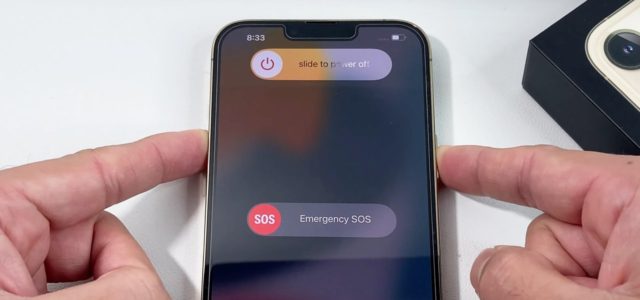
Isara ang iPhone gamit ang mga pindutan
Tandaan na ang mga pindutan ay dapat na pindutin nang direkta sa parehong pagkakasunud-sunod at hindi paghiwalayin ng isang malaking agwat ng oras.
◉ Pindutin ang Volume Up button nang isang beses.
◉ Pindutin ang Volume Down na button nang isang beses.
◉ Pindutin nang matagal ang side button, pagkatapos ay bitawan ito kapag nakita mo ang iPhone shutdown menu.
◉ Mag-swipe pakanan sa “I-off”.
◉ Maghintay ng humigit-kumulang 30 segundo upang i-off ang iPhone.
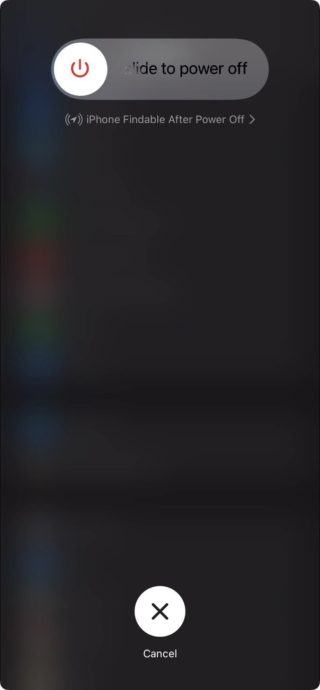
Maaaring mas mahaba ang opsyong ito ngunit maiiwasan mong ipakita ang Medical ID, kung naka-set up, at mga opsyon sa Emergency SOS. Kung gusto mong lumabas ang mga opsyong pang-emergency at medikal na data, gawin ang sumusunod:
◉ Pindutin nang matagal ang side button at isa o pareho ng volume button, nang sabay-sabay.
◉ Bitawan ang mga button kapag nakita mo ang power off menu, pagkatapos ay i-drag ang power off.
◉ Pagkatapos ay maghintay ng humigit-kumulang 30 segundo upang i-off ang iPhone.
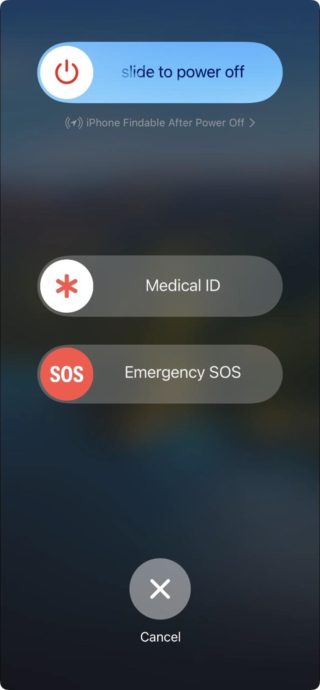
Ang opsyon na ito ay mas maikli ngunit lumalabas na may Medical ID, kung naka-set up, at mga opsyon sa Emergency SOS.
I-off ang iPhone sa pamamagitan ng Mga Setting
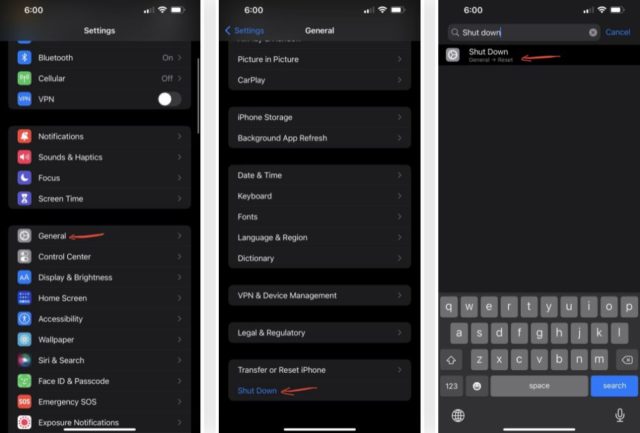
Kung ayaw mong pindutin ang anumang mga pindutan, maaari mong i-off ang iyong iPhone sa pamamagitan ng Mga Setting.
◉ Pumunta sa Mga Setting, pagkatapos ay General, mag-scroll sa ibaba at i-tap ang Power Off button.
◉ Maaari mo ring gamitin ang paghahanap para sa "i-off" mula sa tool sa paghahanap sa mga setting upang direktang makarating doon.
◉ Lalabas ang isang shutdown menu tulad ng unang opsyon, direktang i-drag ito para patayin, pagkatapos ay maghintay ng humigit-kumulang 30 segundo upang i-off ang iPhone.
I-on ang iPhone gamit ang mga pindutan
Ito ay kilala sa lahat kapag binuksan mo ang iPhone, pindutin lamang nang matagal ang pindutan sa gilid ng iPhone hanggang sa makita mo ang logo ng Apple, at maaari mo ring pindutin ang pindutan sa gilid ng isang beses para sa parehong bagay. Pagkatapos ay kakailanganin mong ipasok ang passcode.
I-on ang iPhone gamit ang charging cable

Ang isa pang paraan upang i-on ang iPhone ay ang pagkonekta nito sa pinagmumulan ng kuryente gamit ang charger cable para sa lahat ng uri ng iPhone, at gagana ito sa sandaling nakakonekta ito sa anumang pinagmumulan ng kuryente maging sa computer, pagkatapos ng ilang segundo, ikaw dapat makita ang logo ng Apple. Kung hindi ito mangyayari, maaaring ganap na ma-discharge ang baterya dahil sa matagal na pagsasara ng iPhone, at ang solusyon ay baguhin ang baterya gamit ang maaasahang isa.
I-on ang iPhone sa pamamagitan ng wireless charging

Maaaring hindi mo kailangan ng charging cable, ilagay lang ang iPhone sa wireless charging pad o ikabit ito sa Magsafe charger at ito ay direktang gagana.
Pilitin na i-restart ang iPhone
Kung makatagpo ka ng isyu sa iPhone gaya ng pagkahuli o hindi gumagana nang maayos, o hindi ito ma-off gamit ang isa sa mga opsyon sa itaas, subukang pilitin itong i-restart, na kilala bilang hard reset, at gawin ito:
Mabilis na pindutin ang volume up button, pagkatapos ay mabilis na pindutin ang volume down na button, pindutin nang matagal ang side button hanggang sa makita mo ang Apple logo sa screen, kadalasang tumatagal ng 5-10 segundo para lumabas ang logo.
I-restart gamit ang AssistiveTouch
Ang force restart ay ang tanging opsyon sa itaas upang i-restart ang iyong iPhone, gayunpaman, hindi ito inirerekomenda maliban kung may malubhang problema. Ito ay dahil ang force shutdown ay biglang puputulin ang lahat at hindi dadaan sa normal, malusog na iPhone shutdown procedure.
At ang pinakamahusay na paraan upang i-restart ang iPhone ay sa pamamagitan ng paggamit ng AssistiveTouch ball, na makakatipid sa iyo ng oras at pagsisikap sa halip na ang paraan ng button. at upang i-activate ang AssistiveTouch.
◉ Pumunta sa Mga Setting - Accessibility - Touch - AssistiveTouch, pagkatapos ay i-activate ito. Lalabas ang bilog sa screen, at kapag na-tap mo ito, bibigyan ka nito ng hanay ng mga kontrol para sa iyong device.
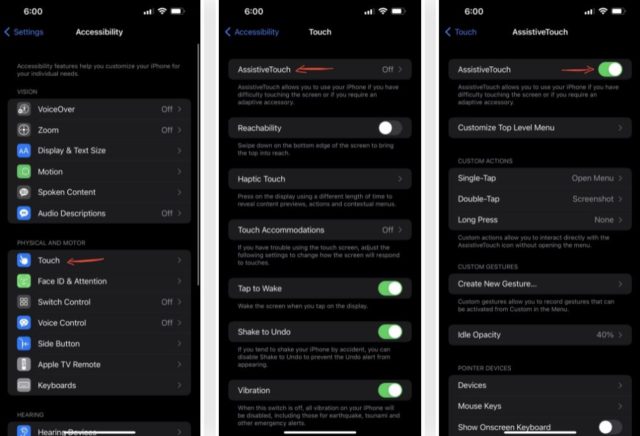
◉ Ngayon, i-tap ang bilog at pumunta sa Device - More - Reboot. Lilitaw ang isang window ng kumpirmasyon na pop-up pagkatapos i-click ang I-restart; I-click ito upang i-restart ang iPhone.
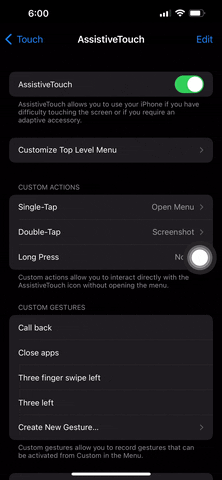
At kung hindi mo gustong lumabas ang bilog na ito sa screen ng iyong telepono dahil nakakainis ka, magdagdag ng shortcut para tawagan ito kahit kailan mo gusto at kumilos nang mabilis sa halip na pumunta sa mga setting tuwing mag-activate at mag-deactivate Maaari kang magdagdag ng AssistiveTouch bilang isang shortcut ng accessibility.
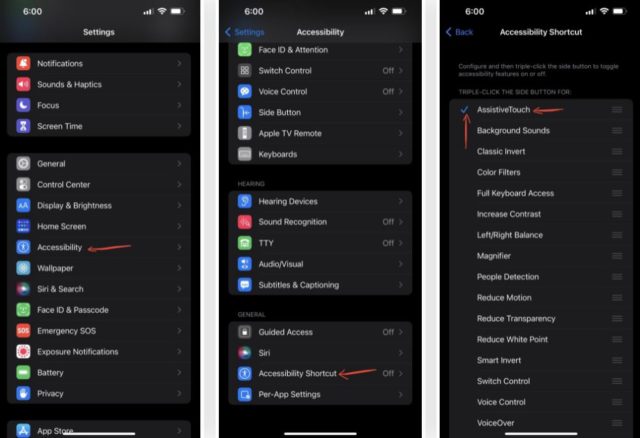
◉ Pumunta sa Mga Setting - Accessibility - Accessibility shortcut.
◉ Mula sa listahan ng mga feature, i-tap ang “AssistiveTouch” at pagkatapos ay i-activate ito.
◉ Ngayon ang kailangan mo lang gawin ay triple-click ang side button para lumabas at mawala ang AssistiveTouch circle nang madalas hangga't gusto mo.
◉ Ang isa pang paraan, kahit na mas mabagal, ay sa pamamagitan ng Control Center, i-tap ang icon ng Accessibility, pagkatapos ay ang “AssistiveTouch.”
At kung hindi mo nakikita ang icon ng pagiging naa-access, pumunta sa Mga Setting - Control Center at idagdag ito.
At kung mas gusto mong gamitin ang shortcut sa pagiging naa-access para sa ibang feature, ang isa pang paraan upang mabilis na i-toggle ang AssistiveTouch ay gamit ang back tap.
◉ Pumunta sa Mga Setting - Accessibility - Tapikin pabalik o Tab pabalik. Susunod, piliin ang alinman sa "Double-click" o "Triple-click" at itakda ang "AssistiveTouch" dito.
◉ Pagkatapos, i-tap ang likod ng iPhone dalawa o tatlong beses, depende sa iyong pinili, at lalabas ang AssistiveTouch at itatago muli ito ng pag-tap.
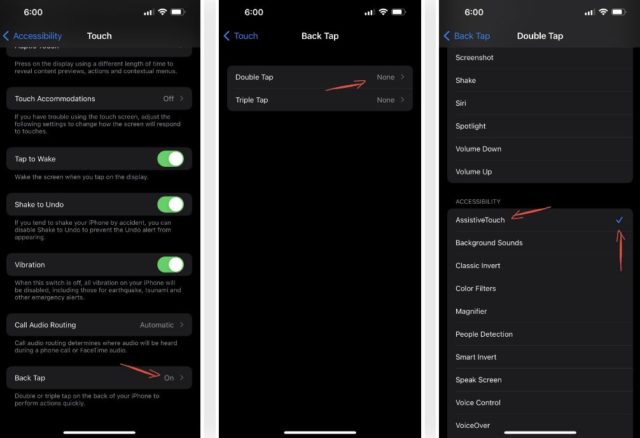
I-restart ang iPhone sa pamamagitan ng boses
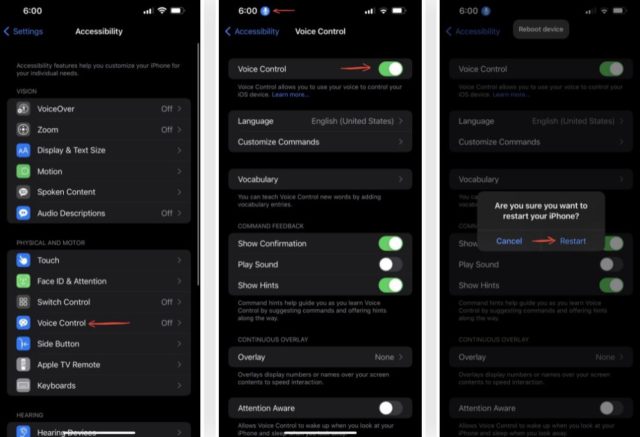
Kung ikaw ang tipong tamad 😂 at ayaw mong gumamit ng mga button o AssistiveTouch, isa pang paraan para i-restart ang iyong iPhone nang hindi ito hinahawakan ay sa pamamagitan ng isang simpleng voice command, at dapat mong malaman na ang voice control ay hindi Siri, dahil hindi maaaring i-restart o i-turn ni Siri. off ang iPhone -fone.
◉ Pumunta sa Mga Setting - Accessibility - Voice Control, pagkatapos ay i-activate ito.
At kung pinapagana mo ito sa unang pagkakataon, sundin muna ang proseso ng pag-setup sa screen. Kapag nalampasan mo na iyon, makakakita ka ng asul na icon ng mikropono sa status bar sa oras, na nagpapahiwatig na ang iyong iPhone ay nakikinig at handang tumanggap ng mga voice command.
Ngayon, sabihin ang "reboot device," at gagawin kaagad ng iPhone ang command, at makikita mo lang ang mga opsyon para kumpirmahin ang shutdown.
Payo
Habang dumaraan ka sa proseso ng pag-set up ng Voice Control, makokontrol mo kung ito ay pinagana o hindi gamit ang Siri. Sabihin lang, "Hey Siri, i-on ang Voice Control" o "Hey Siri," i-off ang Voice Control. O ipatawag si Siri sa pamamagitan ng pagpindot sa side button para i-activate ang Siri kung ayaw mong sabihin ang "Hey Siri."
Ipasok ang iPhone sa recovery mode DFU Divo Mode
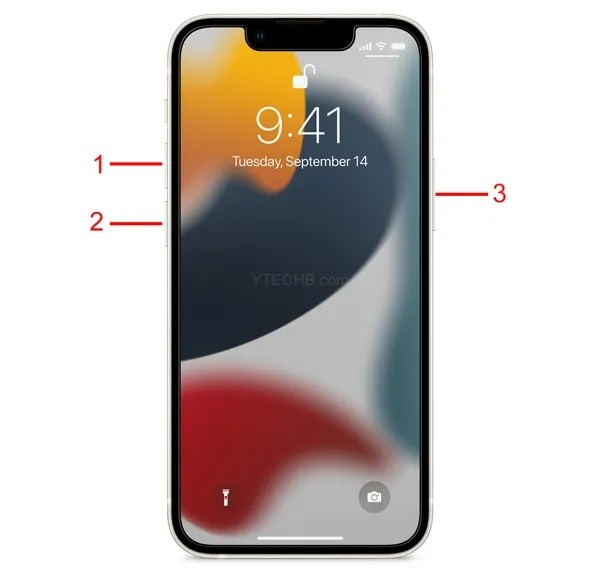
Gumagana ang paraang ito mula sa iPhone 8 at mas bago
◉ Ikonekta ang iPhone sa iyong computer.
◉ Mabilis na pindutin ang volume up button.
◉ Pagkatapos ay mabilis na pindutin ang Volume Down button.
◉ Pagkatapos ay pindutin nang matagal ang side button hanggang sa makita mo ang logo ng “Connect to PC”. At huwag bitawan ang button kapag nakita mo ang logo ng Apple.
Pinagmulan:



11 mga pagsusuri